Как пользоваться Apple Pay в России? Полное руководство
Как пользоваться Apple Pay в России? Полное руководство
4 октября 2016 года платежный сервис Apple Pay официально запустился в России. Многие сразу же захотели опробовать новинку, и сейчас у пользователей множество вопросов по работе сервиса. Мы решили подробно разобрать, как работает Apple Pay и что нужно сделать, чтобы платить в магазинах с его помощью.

Что такое Apple Pay?
Это специальный сервис от компании Apple, интегрированный в стандартное приложение Wallet, который позволяет оплачивать покупки при помощи iPhone или Apple Watch.
Какие iPhone поддерживают Apple Pay?
Все iPhone с чипом NFC, то есть iPhone SE, iPhone 6 и старше. Но есть способ запустить сервис на iPhone 5/iPhone 5s: необходимо подключить к смартфону Apple Watch, тогда оплата будет производиться с часов.
А это безопасно?
Да, данные ваших карт никогда не передаются продавцам при использовании Apple Pay. Поэтому оплата с iPhone, Apple Watch, iPad и Mac — более надёжный и конфиденциальный способ делать покупки.
Как привязать карту?
Для этого необходимо открыть приложение Wallet и нажать «Добавить платежную карту». После этого отсканируйте карту или введите данные вручную.
 Как только активация завершится, вы увидите привязанную карту.
Как только активация завершится, вы увидите привязанную карту. 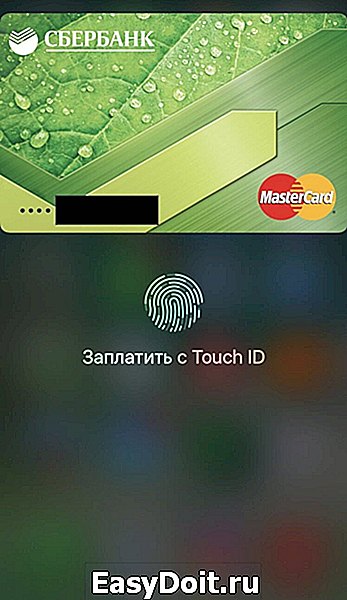
Как настроить на iPhone 5/5c/5s?
Сначала подключите к iPhone Apple Watch. После этого зайдите в приложение Watch и выберите пункт Wallet и Apple Pay. Добавьте карту по аналогии.
Как платить?
Просто поднесите iPhone или Apple Watch к платежному терминалу, когда последний будет готов принять оплату. Разблокировать устройство при этом не нужно, но потребуется нажать два раза на кнопку Home. При оплате потребуется отсканировать отпечаток пальца. Для оплаты с помощью Apple Watch сначала нажмите два раза на боковую кнопку. 
Фото @Volfram_1991
Обязательно ли нужен Интернет? Или можно и в авиарежиме оплачивать?
Нет, обмен данными производится при помощи интернет-подключения к терминалу.
Поддерживаются ли Apple Watch первого поколения?
С какими банками и картами работает?
Пока что Apple Pay работает только с картами MasterCard банка «Сбербанк». В самое ближайшее время будут подключены и другие крупнейшие банки страны, так что бежать оформлять себе новую карту только ради Apple Pay не нужно.
Есть ли комиссия?
Комиссия за оплату есть (от 0,15 % до 0,17 %), но платите ее не вы, а точка, где производится оплата.
То есть можно просто поднести iPhone к любому терминалу в магазине и оплатить покупку?
Не совсем. Терминал должен быть с поддержкой технологии PayPass. А в остальном — да, все верно.
А зачем вообще это нужно?
В будущем вы сможете добавить в Apple Pay все свои банковские карты (как кредитные, так и дебетовые) и по сути оставлять кошелек с картами дома, отправляясь за покупками с одним только телефоном.
Лучший комментарий
Сегодня оплачивал Apple pay в Макдональдс. вызвал этим много внимания окружающих
appleinsider.ru
Как пользоваться Apple Pay на iPhone 6, 7, 5 и X
Использование сервисов, с помощью которых можно совершать оплату покупок бесконтактно, недавнее новшество, а потому вопрос о том, как пользоваться Apple Pay на iPhone 6 и других моделях смартфонов, актуален для многих пользователей продукции Apple.
Что это такое
Apple Pay – это сервис для оплаты покупок в обычных и онлайн магазинах, а также приложениях на телефоне. Он позволяет бесконтактно произвести оплату, что значительно упрощает приобретение товаров и позволяет исключить использование наличных средств и банковских карт.

 Преимущества функции «Бесконтактные платежи»
Преимущества функции «Бесконтактные платежи»
Система бесконтактной оплаты обладает следующими достоинствами:
- Безопасность. Все данные о банковских счетах зашифрованы, а оплата возможна только после подтверждения процедуры владельцем смартфона.
- Практичность. Благодаря приложению больше не нужно тратить время и усилия на использование наличных средств и пластиковых карт. Забытый кошелек или недостаточное количество налички больше не станет проблемой при оплате товара.
- Выгода. Благодаря использованию Apple Pay, пользователь сможет получить дополнительные бонусы на счет или поучаствовать в акции.
 Как установить Apple Pay
Как установить Apple Pay
Следующий актуальный вопрос – как установить приложение?
Дело в том, что после того, как услуга стала доступной для смартфонов iPhone, программа была автоматически помещена на смартфоны 6 модели и старше.
Для начала пользования достаточно просто зайти в Wallet, выбрать раздел Apple Pay и настроить устройство.
Если с загрузкой сервиса возникли проблемы, стоит перезагрузить телефон и повторить попытку регистрации.
Настройка происходит следующим образом:
- Нужно нажать на значок «+».
- Ввести реквизиты и личные данные.
- Добавить фотографию банковской карты.
- Завершить внесение данных после того, как карта будет привязана.
 Поддерживаемые устройства
Поддерживаемые устройства
Сервис бесконтактной оплаты работает не на всех моделях. Для совершения покупки товаров через смартфон необходимо, чтобы устройство было оснащено NFC антенной. Эта деталь устанавливает связь между мобильным устройством и терминалом в магазине.  Как оплачивать товар
Как оплачивать товар
Как пользоваться Apple Pay на iPhone 7 во время покупки?
Все зависит от того, где совершается покупка.
Обычный магазин:
- нажать кнопку Touch id;
- поднести телефон к терминалу;
- удерживать телефон до момента подтверждения оплаты.
Приложения и онлайн магазины:
- найти на сайте функцию «Оплата с помощью Apple Pay»;
- нажать ее;
- удерживать Touch ID до завершения оплаты.
 Apple Pay на IPhone 7, 7 Plus: как настроить и пользоваться сервисом?
Apple Pay на IPhone 7, 7 Plus: как настроить и пользоваться сервисом?
Совсем недавно бесконтактный сервис платежей от компании из Купертино добрался и до iPhone российских пользователей. Работает функция на большинстве устройствах Apple, в том числе и последние смартфоны. Настроить Apple Pay на iPhone 7 и 7 Plus не составит труда продвинутому пользователю, а для людей, далеких от мира технологий, мы составили подробную инструкцию.
Немного о Apple Pay
Apple Pay – функция бесконтактной оплаты товаров и услуг, интегрированная в платежную систему Wallet. Отличается простотой в эксплуатации и высоким уровнем защиты пользовательских данных. Apple Pay довольно давно и успешно работает в других крупных странах, но до России добралась только во второй половине 2016 года. Бесконтактные платежи интересны многим банкам, поэтому Apple Pay быстро обзавелся поддержкой. Аналогичная система реализована и в смартфонах от Samsung.
Как установить Apple Pay на iPhone 7 и 7 Plus
Система начала работу в первых числах октября 2016 года на актуальных устройствах Apple, в том числе и iPhone 7, 7 Plus. Пользователю не нужно обновлять прошивку или устанавливать дополнительные программы. В день официального релиза сервис автоматически начал функционировать на всех поддерживаемых устройствах. В некоторых случаях, чтобы подключить Apple Pay на iPhone 7 или 7 Plus , необходимо перезагрузить смартфон. Дабы удостовериться в работе сервиса, достаточно войти в приложение «Wallet» и убедиться, что там есть блок Apple Pay.
Как настроить Apple Pay на iPhone 7 и 7 Plus
Процесс настройки сервиса довольно простой и занимает порядка 15 минут. Итак, что потребуется для начала работы с Apple Pay? Во-первых, платежное приложение Wallet, значок которого находится на одном из рабочих столов. Во-вторых, Apple ID. Наконец, в-третьих, банковская карта.
Шаг 1. Запускаем Wallet.
Шаг 2. Выбираем из представленных блоков «Добавить карту».
Шаг 3. На этом этапе потребуется банковская карта. Либо сканируете лицевую сторону при помощи камеры смартфона, либо жмете «Ввод данных вручную» и, собственно, вписываете.
Шаг 4. Теперь потребуется внимательно указать имя и фамилию так, как она указана на лицевой стороне карты.
Шаг 5. В следующем пункте необходимо обозначить срок действия карты и код безопасности (три символа на тыльной стороне).
Шаг 6. Для подтверждения данных пользователя потребуется ввести пароль, который придет в SMS-сообщении. Затем видим уведомление об успешной настройке Apple Pay.
Не работает Apple Pay на iPhone 7 или 7 Plus
Учитывая серьезность «яблочной» компании-гиганта, ошибок с платежной системой не должно было быть. Однако они есть, пусть и встречаются очень редко.
1. Наиболее распространенная проблема, чаще всего, возникает из-за отсутствия поддержки ряда банковских карт. В этом случае придется сменить карту или ждать начала работы банка с Apple Pay.
2. Иногда достаточно подождать некоторое время, а затем вновь повторить процесс. Другие проблемы, из-за которых не работает Apple Pay на iPhone 7 или 7 Plus решаются обращением в службу поддержки Апл Пей по телефону, а также посещением отделения банка.
Оплата с Apple Pay
Пользоваться Apple Pay на iPhone 7 и 7 Plus так же просто, как и настраивать. Вам не придется даже входить в приложение. Достаточно поднести iPhone 7 или 7 Plus к устройству оплаты, которое поддерживает бесконтактные платежи, и удерживать некоторое время палец на кнопке «Домой». Успешное завершение операции подтвердит символическое изображение на экране iPhone.
IPhone 7, 7Plus : 5 комментариев
Заказ плата айфон 7 Ответить ↓
все просто? но в моем iphone7+ в программе Wallet нет такой вкладки -«добавить карту банка», возможно есть где-то еще в настройках ограничение? почему об этом никто не пишет? Ответить ↓
У тебя китайский андроид, выброси его. Все там есть, внимательно читай. Ответить ↓
Возможно у тебя стоит в настройках регион не Россия, «На iPhone или iPad перейдите в меню «Настройки» > «Основные» > «Язык и регион», затем прокрутите до пункта «Регион»», мне помогло. Ответить ↓
Или регион в котором проживаешь. Ответить ↓
applepayd.ru
Как пользоваться apple pay на iphone 7

Приветствую, друзья. Порой меня до глубины души поражают фанаты продукции компании Apple.
Иногда складывается впечатление, что тот же смартфон покупается не для использования клевых функций, а для обычных понтов.
Стоял передо мной на кассе один товарищ в супермаркете, пытался с помощью телефона оплатить кусок колбасы и хлеб – не получалось.
Видимо, о такой возможности он услышал пару минут назад от друзей.
Отвел его потом в сторону и объяснил ему, как пользоваться Эппл пэй, чтобы в дальнейшем не попадал в такие дурацкие ситуации. Это ведь не так и сложно, сами сейчас убедитесь.
Как пользоваться Apple Pay в России
4 октября в России официально заработал платежный сервис Apple Pay. Узнайте, чем он будет вам полезен и как его настроить.
Что такое Apple Pay?
Apple Pay — это платежная система, с которой вам больше не понадобится носить с собой кошелек. Достаточно один раз привязать банковскую карту к iPhone или Apple Watch и использовать их для покупок в магазинах и интернете.
Платежи в магазинах с Apple Pay занимают считанные секунды. Просто приложите палец к Touch ID на iPhone или дважды нажмите боковую кнопку на Apple Watch и поднесите их к терминалу.
Какие устройства поддерживают Apple Pay?
Apple Pay работает на iPhone 6 и новее и на любых Apple Watch (даже если они связаны с iPhone 5 или iPhone 5s).
Какие банковские карты можно использовать?
На сегодняшний день Apple Pay работает только с картами MasterCard, выпущенными Сбербанком. В ближайшее время список банков, поддерживающих Apple Pay, будет расширен.
Для оплаты через Apple Pay нужны интернет или сотовая связь?
Нет, вы можете оплачивать покупки даже в авиарежиме.
Насколько это безопасно?
Apple Pay безопаснее, чем привычная оплата картой, поскольку он использует индивидуальный номер устройства и уникальный код транзакции. То есть номер карты не сохраняется на вашем устройстве или серверах Apple и не передаётся продавцам при оплате. Кроме того, Apple Pay не сохраняет информацию о транзакциях, по которой можно вас идентифицировать.
Подтвердить покупку сможете только вы с помощью отпечатка пальца или кода блокировки iPhone.
Как привязать карту к iPhone?
Чтобы начать пользоваться Apple Pay, достаточно привязать карту к iPhone в несколько простых шагов:
- Откройте приложение Wallet на iPhone и нажмите «Добавить платежную карту».
- Введите данные карты вручную или отсканируйте ее при помощи камеры.
- Подтвердите правильность введенных данных и подождите, пока система утвердит вашу карту.
- После этого карта появится в приложении Wallet.
Если на экране iPhone появилась надпись «Эмитент Вашей карты пока не предоставляет поддержку для этой карты», это значит, что ваш банк или карта не поддерживаются Apple Pay в России, или на карте недостаточно средств (меньше 1 рубля).
Как платить с помощью iPhone?
Apple Pay работает с терминалами, которые поддерживают бесконтактные методы оплаты. Узнать их можно по такой маркировке:
-
Чтобы оплатить покупку с помощью iPhone, просто положите палец на сканер Touch > Как привязать карту к Apple Watch?
Сперва в целях безопасности вам понадобится добавить на Apple Watch 4-значный код-пароль. Чтобы сделать это, перейдите в приложение Watch и выберите «Код-пароль».
Затем в приложении Watch выберите пункт «Wallet и Apple Pay» и следуйте инструкциям на экране, чтобы привязать карту к Apple Watch. Обратите внимание, что даже если вы уже привязали карту к своему iPhone, для Apple Watch это нужно сделать отдельно. Когда вы закончите, можно будет оплачивать покупки в магазинах только с Apple Watch. iPhone для этого не потребуется.
Как платить с помощью Apple Watch
Перед оплатой дважды нажмите боковую кнопку на Apple Watch, выберите нужную карту из добавленных и поднесите дисплей часов к терминалу. Когда оплата пройдет, вы почувствуете вибрацию и услышите звуковой сигнал.
То есть теперь можно оставить кошелек дома?
Да, настроив Apple Pay вы сможете отправиться за покупками с iPhone или Apple Watch, а кошелек с картами и наличными оставить дома. Это удобно и безопасно.
Apple Pay: как настроить и использовать платежную систему в России
20 октября 2014 года Apple был запущен сервис Apple Pay, о котором незадолго до официального релиза было упомянуто на очередной презентации Apple генеральным директором компании. Что же такое Apple Pay?
Перед тем, как использовать сервис, необходимо запустить штатное приложение Passbook и добавить активную карту, посредством её сканирования с помощью камеры. Прикрепить к Apple Pay можно до 8 различных карт, причем оплата происходит в считанные секунды.
Пользователю даже нет нужды запускать какое-либо приложение для активации системы. Достаточно просто поднести свой iPhone к бесконтактному считывателю, установленному в магазинах, и положить палец на кнопку Home для распознания Touch ID отпечатка пальца. Вибрация или звуковой сигнал дадут знать, что операция по оплате прошла успешна.
Также с помощью системы бесконтактных платежей можно оплачивать покупки в приложениях.
Стоит сразу оговориться, что Apple Pay будет поддерживается лишь на новых устройствах компании Apple, таких как iPhone 6 и iPhone 6 Plus, iPhone 7, iPhone 7 Plus, iPad mini 3, iPad Air 2 или Apple Watch и более поздних моделях.
Несмотря на то, что с момента запуска использовать Apple Pay можно в более чем 200 000 торговых точек, среди которых McDonald’s, сеть аптек Walgreen и такие крупные магазины, как Target и Macy’s, в настоящем Apple имеет договоренности лишь с банками США, что делает сервис недоступным для жителей России.
Тем не менее, при большом желании, территориальное ограничение можно обойти. Система Apple Pay заработала в России. На настоящий момент для оплаты покупок через Apple Pay подойдет только MasterCard от Сбербанка, но уже в ближайшее время ситуация может измениться — список банков-партнеров будет пополнен.
Расплачиваться в России за свои покупки оффлайн через Apple Pay смогут пользователи следующих устройств:
- iPhone 6 и 6 Plus
- iPhone 6S и 6S Plus
- iPhone 7 и 7 Plus
- iPhone SE
- Apple Watch
Как использовать Apple Pay в России
Apple Pay была запущена в России 4 октября. Система автоматически активируется на всех совместимых устройствах, так что пользователям i-девайсов нет нужны самостоятельно выполнять какую-либо настройку сервиса.
В ряде случаев может потребоваться ввести PIN-код карты или расписаться на экране iPhone. При оплате покупок через Apple Pay комиссия банком не взимается.
Как настроить Apple Pay на iPhone 5S?
За последние годы iPhone 5S стал чуть ли не одним из самых продающихся моделей iPhone в России. Что не удивительно, благодаря его хорошей производительности, стильному дизайну и достаточно недорогой цене (особенно за восстановленные модели). Но после появления Apple Pay у вас наверняка возник вопрос: как подключить Apple Pay к iPhone 5s?
Как подключить Apple Pay к iPhone 5S?
Напрямую iPhone 5S работать с Apple Pay не может по 2м причинам: 1. В нем отсутствует особый чип, который генерирует код платежей на лету, 2. В 5S нет поддержки технологии NFC, необходимой для бесконтактных платежей. Однако, есть один маленький трюк, который позволит использовать iPhone 5S, если он уже у вас есть: вам нужно приобрести Apple Watch.
Во-первых вы могли хотеть приобрести часы от Apple уже давно и возможно сейчас для этого будет лучший момент, так как Apple выпустила более современное поколение и цены на предыдущие будут падать.
Например на момент написания этой статьи некоторые интернет-магазины продают Apple Watch Sport 38mm with Sport Band по цене 17 990 руб. Что стоит в разы дешевле, чем покупать новый iPhone.
Во-вторых оплачивать покупки через Apple Pay с Apple Watch даже еще более удобно, чем доставать iPhone из кармана. Да, платить через Apple Pay быстро, надежно и удобнее, чем с пластиковой карты. Но если говорить об удобстве и скорости, то с Apple Watch эта операция будет еще быстрее и проще.
Если такой вариант вас все же не устраивает, тогда самая минимальная модель iPhone, поддерживающая Apple Pay это iPhone SE. Приобрести который можно примерно от 21 000 руб, в некоторых случаях дешевле.
Apple Pay. Как пользоваться Apple pay.
Оставьте кошелёк дома. Теперь вы можете использовать свой телефон вместо банковской карты. Это стало возможным благодаря платежной системе Apple Pay.
С 2014 года Apple Pay покоряет страну за страной. Сейчас оплата с помощью Apple Pay возможна в Канаде, Соединенных Штатах Америки, Великобритании, Франции, Испании, России, Китае, Японии, Гонконге, Швейцарии, Новой Зеландии, Сингапуре и Австралии.
Как работает Apple Pay
Apple Pay работает через специальный чип NFC, который установлен на всех новых моделях iPhone и iPad и в серии Apple Watch.
NFC (Near Field Communication) представляет собой беспроводную технологию с небольшим радиусом действия, что позволяет двум устройствам (например, телефону и терминалу в магазине) обмениваться информацией оплаты быстро и удобно в непосредственной близости.
Вы просто подносите свой айфон к терминалу на кассе магазина или в ресторане, удерживая палец на сенсорном ID кнопки.
Какие устройства поддерживают Apple Pay
Оплачивать покупки в магазинах вы можете с помощью:
- iPhone 6/6S, 6/6S Plus
- iPhone SE
- iPhone 7, 7 Plus
- Apple Watch (1-го поколения)
- Apple Watch Series 1 и 2
Оплачивать покупки в приложениях и интернете:
- iPhone 6/6S, 6/6S Plus
- iPhone SE
- iPhone 7, 7 Plus
- Apple Watch (1-го поколения)
- Apple Watch Series 1 и 2
- iPad Pro (9,7 и 12,9 дюйма)
- iPad Air 2
- iPad mini 3 и 4
Помимо этого, теперь можно оплачивать покупки и с помощью MacBook Pro с датчиком Touch ID, но сделать это можно только в браузере Safari. А в паре с часами Apple или айфоном вы сможете заплатить за покупку в интернете c компьютера Mac, но если только ваша модель компьютера старше 2012 года.
Apple pay – что это такое, привязка карты, как пользоваться
Apple pay – это новый сервис платежей бесконтактным способом. На территории России он был официально запущен 4 октября 2016 года. Для того, чтобы им пользоваться, необходимо соблюдение трех условий:
- Приобрести современные марки смартфонов с поддержкой Apple Pay — iPhone SE (2016 года и более поздние версии), iPhone от 6 до 7 Plus, iPhone 5/5S;
- Оформить пластиковую карту «Сбербанка”;
- Использование карт платежных систем PayPass, VISA PayWave, MasterCard.
Важно! При наличии умных часов настроить можно любой айфон пятой модели и выше. Берете смартфон, прямо в режиме блокировки выбираете опцию «домой», кликаете на одной из карт, делаете скан отпечатка пальца и подходите поближе к одному из терминалов оплаты. После этого с вашего счета будет списана нужная сумма, а взамен автомат выдаст чек.
Если вы сразу поднесете телефон близко к терминалу, операционная система iOS автоматически запустит приложение Apple Wallet, где находятся карты с привязкой к Apple Pay.
Номера карт вбиваются либо вручную, либо в виде снимков, которые можно сделать камерой айфона. Он такой умный, что сам их распознает. При оплате покупки в супермаркете будет достаточно приложить палец к Touch ID и поднести iPhone к терминалу.
Apple Pay выбрал себе в качестве партнеров компании известных ритейлеров – «Магнит», «Ашан», автозаправки ВР, «М.Видео», «Эльдорадо» и другие. Всего планируется оборудовать 200 торговых площадок. Терминалы, установленные в торговых залах полностью совместимы с платежным сервисом. Система работает практически с каждым из них.
Для совершения платежей через интернет с телефона данный вид оплаты добавлен в мобильные приложения для путешественников App In The Air, ЖД билеты, авиакомпании S7. Деньги будут списаны со счета после касания датчика TouchID.
Вопрос конфиденциальности
Уникальный идентификационный номер, присвоенный устройству, зашифровывается и хранится внутри айфона или часов на электронной плате. В период транзакции система генерирует одноразовый код доступа, который терминал вместе с уникальным номером отправляет в банк. На основе полученных данных банк подтверждает или отвергает платеж. Все это занимает доли секунд.
Список совершенных транзакций хранится только в памяти айфона и больше нигде, он помещен в приложение Wallet. Размер комиссии тоже является тайной.
Привязка карты к Apple pay
Чтобы пользоваться с помощью apple pay картами Сбербанк visa или Бинбанк, потребуется установить между ними контактную связь. Привязка карты apple pay в России происходит следующим образом:
- Скачиваем и запускаем приложение Wallet, где находится список карт.
- Кликаем значок «+» справа, добавляем новую.
- Указываем номер и делаем фотоснимок карты.
- В специальном окне набираем код безопасности, находящийся с обратной стороны карты.
- Ждем, пока банк подтвердит ее регистрацию.
- Получив одобрение, соглашаемся со всеми предложенными банком-эмитентом условиями обслуживания.
- Выбираем способ регистрации, например, с помощью смс. После этого на телефон придет код. Введите его в нужном окне.
- Жмите «Готово». Все, можно начинать работу с apple pay.
Важно! У некоторых компаний (Сбербанка, Росбанка, Газпромбанка) существуют свои инструкции подключения apple pay.
Какие карты поддерживает apple pay
В систему добавляются дебетовые и кредитные карты Visa, MasterCard, выпущенные Сбербанком, а также дисконтные карты магазинов. Сегодня сервис поддерживают банки ВТБ-24, Альфа-банк, Тинькофф, МТС и другие
Можно добавить виртуальную карту Яндекс.Деньги. Процесс активации практически ничем не отличается. Первая добавленная карта сразу будет использоваться по умолчанию.
Иногда возникает сбой добавления карты. Значит, ваш банк пока не начал работать с приложением. Если карта не добавляется, проверьте остаток средств на счету, возможно, денег недостаточно.
Владельцам карты «Мир» данная услуга будет доступна в середине 2017 года, но оплачивать что-то за рубежом с ее помощью не получится. Понадобится оформить «Мир» Maestro или «Мир» JCB.
Как можно удалить карту из apple pay
Это делается также через приложение Wallet. Заходим, жмем на карточку, в появившейся вкладке «Информация» выбираем параметр «удалить». При желании в любое время вы сможете снова добавить карту в apple pay.
На каких айфонах можно устанавливать Apple Pay
Apple Pay – универсальная система бесконтактных платежей, которая была разработана компанией Apple в 2014 году. Преимуществом данной разработки является то, что она совместима на сегодняшний день со многими бесконтактными считывателями, такими как MasterCard PayPass или Visa PayWave.
Данная система мобильных платежей поддерживается целым рядом девайсов от купертиновской компании, но мы выделим только модели iPhone, на которых может функционировать данная система.
На какие айфоны можно установить Эппл Пей
В смартфоны, которые поддерживают средство мобильных переводов денежных средств, встроен специальный чип NFC, который позволяет обмениваться данными на небольшом расстоянии.
Такой чип не был установлен в более ранние флагманы, поэтому возникает проблема в использовании системы мобильных транзакций на некоторых девайсах яблочной компании. Рассмотрим, на каких айфонах на сегодняшний день поддерживаются бесконтактные платежи:
- iPhone 6/6 Plus;
- iPhone 6s/6s Plus;
- iPhone 7/7 Plus;
- iPhone SE.
Для подключения Apple Pay необходимо
К разочарованию многих пользователей, революционные iPhone 5, 5c и 5s не поддерживают Apple Pay. Единственным возможным решением для владельцев флагманов пятой модели – это пользоваться разработкой купертиновской компании с помощью умных часов Apple Watch. Для этого достаточно синхронизировать iPhone 5 с умными часами.
Как подключить Apple Pay Сбербанк на iPhone
Для того, чтобы подключить систему бесконтактных платежей, необходимо установить на свой телефон приложение Wallet, проведя авторизацию с помощью своего персонального Apple ID.
Дальше необходимо будет подтвердить введенную информацию, введя код, который Сбербанк отправит на номер пользователя. Если на экране появились такие слова, как «Карта активирована. Карта MasterCard Standard готова для Apple Pay», то можно начинать успешно пользоваться системой бесконтактных платежей.
Бесконтактные транзакции для клиентов Сбербанка
Для клиентов Сбербанка подключение функции бесконтактных платежей проходит гораздо проще и быстрее. Все что требуется – это запустить приложение Wallet и выбрать соответствующую банковскую карточку, которая автоматически окажется в коллекции кошелька.
Добавление карты в систему Apple Pay
Обладатели синхронизированных умных часов сразу же после активации карты на айфоне получат уведомление, которое предложит добавить данную карту на девайс.
На айфоне встроена поддержка не только Сбербанка, но и таких популярных финансовых учреждений, как ВТБ 24 и Альфа банк. Настройка производится таким же образом, как и в случае со Сбербанком.
Использование системы
Рассмотрим, какие существуют способы использования приложения для мобильных платежей. После активации карты можно смело начинать пользоваться данной системой, оплачивая покупки в супермаркетах и магазинах. Для этого достаточно поднести свой айфон к терминалу, не открывая приложение Wallet.
Телефон автоматически распознает платежное устройство и предложит сделать сканер отпечатка пальца. После того, как пользователь прикоснется своим пальцем к Touch ID, с банковской карты снимутся деньги за соответствующую покупку.
Любой желающий может в один клик совершать покупки в интернет-магазине, а также пользоваться различными услугами дополнений в специальном магазине приложений. Теперь заплатить за любую услугу достаточно, коснувшись своим пальцем к Touch ID.
Как подключить Эпл пей Сбербанк
Современный мир не стоит на месте, и нужно двигаться вперед вместе с ним. Технологии, которые обеспечивают наше удобство и экономят время, сегодня доступны всем. Например, оплата практически любых товаров с помощью любимых гаджетов.
Зачем нужен Эпл пей «Сбербанк»
Многие давно ждали, когда же можно будет делать покупки с помощью телефона. Раньше это казалось фантастикой. Но будущее уже наступило! С помощью эппл пай сбербанк можно делать покупки, используя только один iphone или другие устройства фирмы Apple – карты и наличные деньги вовсе необязательно брать с собой.
Это очень удобно и действительно экономит время. Кроме того, это может реально выручить, если кошелек забыт дома. Кроме того, такой способ оплаты покупок, как «Сбербанк» эппл пей, надежен и конфиденциален – данные карточки не увидит не только продавец. Они не хранятся даже на серверах эппл.
Время не стоит на месте. Пользователи айфонов во многих странах уже давно пользуются эпл пэй, не так давно это стало возможным и для россиян. Сначала такой сервис запустил «Самсунг», однако «Эппл» быстро догнал его. К этому способу делать покупки можно привыкнуть очень быстро. Всего лишь взять айфон, привязать свою карту – и можно отправляться по магазинам.
Как подключить Эпл пей «Сбербанк» на Айфон (Iphone)
Для того, чтобы данная функция стала доступна, необходимо пройти простую процедуру ее подключения. В ней нет ничего сложного – она займет всего пару минут. Услуга доступна для айфонов SE, 6 и далее. Для пятого айфона понадобится подключение apple watch – платить придется через них.
Аpple pay «Сбербанк» на айфоне можно включить, сделав всего лишь несколько простых шагов. Прежде всего нужно:
- Подключиться к интернету;
- иметь на айфоне распознаватель отпечатков Touch ID;
- войти в учетную запись iCloud;
- в приложении Wallet добавить сбербанковскую карту.
Само подключение произвести очень просто:
- Понадобится «Сбербанк онлайн» – официальное приложение;
- в нем нужно нажать – «подключить на айфон» или «подключить эппл пэй»;
- простые и понятные инструкции подскажут, как добавить карточку в приложении Wallet;
- карта подключена!
Есть и второй путь, можно воспользоваться им благодаря «Мобильному банку»:
- Подключить услугу «Мобильный банк» к карте;
- установить Wallet и добавить карту туда, нажав на кнопку в виде плюса;
- еще можно привязать карту, прикрепленную к iTunes, при помощи ее кода безопасности или введения данных через камеру.
А что же с другими «яблочными» девайсами, работает ли это на них? Да, и ничуть не хуже.
Аpple pay «Сбербанк» на ipad
Так же, как и с айфоном, добавить эту функцию на iPad очень просто:
- включите на карте услугу «Мобильный банк»;
- в настройках нажмите на «wallet и эппл пэй» и выберите опцию добавления карты;
- также можно прикрепить карту, привязанную к iTunes, с помощью ее кода безопасности или введя данные через камеру.
Аpple pay «Сбербанк» на iwatch
Функция доступна для всех часов, даже первого поколения. В этом случае подключение производится с помощью айфона:
- с помощью приложения «Сбербанк онлайн» требуется перейти на страницу необходимой карты, где и выбрать подключение на apple watch;
- согласно простой инструкции нужно добавить вашу карту в Wallet на самих часах.
Еще это можно сделать по-другому, с помощью «Мобильного банка», подключенного к карте:
- На айфоне нужно открыть приложение для управления часами;
- в wallet и эппл пэй выбрать опцию добавления карты;
- также можно прикрепить карту, привязанную к iTunes, с помощью ее кода безопасности или введя данные через камеру.
Как пользоваться Эппл пей «Сбербанк»
Пользоваться функцией эппл пай «Сбербанк» очень просто. Необязательно, чтобы в айфоне работал интернет – главное, чтобы он был в платежном терминале, который поддерживает такую технологию, как paypass.
Нужно всего лишь близко поднести девайс к терминалу, принимающему оплату, дважды нажать на home, а потом приложить палец для снятия отпечатка. Если сумма будет больше тысячи рублей, может потребоваться ввод пин-кода.
То, что оплата состоялась, подтвердит характерный звук и вибрация. Если оплата производится через часы, потребуется надеть их и ввести пароль, нажать на боковую кнопку два раза. Потом выбрать карточку и поднести apple watch к платежному терминалу. Звук и небольшая вибрация оповестят об успешном принятии платежа.
Также платить таким способом можно при покупках в интернете или приложениях – конечно, если среди способов оплаты имеется и эппл пэй. Об этом свидетельствует характерный значок, который можно будет увидеть среди имеющихся способов оплаты. В частности, с айпада доступна только оплата в интернете и приложениях.
К сожалению, не во всех торговых точках и не на всех сайтах можно совершить оплату, используя айфон. Жителям столицы и больших городов повезло, однако эти технологии пока есть не везде.
Карты, с которыми работает Apple Pay
Для подключения понадобятся карты «Сбербанка» Mastercard или Visa (главное – не Visa Electron, с ней этот способ не работает). Карты могут быть как дебетовые, так и кредитовые. С помощью приложения можно увидеть историю операций оплаты. С пользователя комиссия при транзакции не снимается – она берется с точки оплаты.
Сначала услуга была возможна только при наличии карты Mastercard, а теперь она есть и для Visa. Весь перечень карт, совместимых с данным сервисом, можно узнать на сайте «Сбербанка». Возможно, в будущем список карт, доступных для прикрепления, расширится.
Как видите, с помощью современных технологий наша жизнь совершенствуется и становится все более комфортной. Подключите эппл пэй и забудьте о том, чтобы носить наличные и карты с собой.
Как пользоваться Apple Pay на iPhone 6: пошаговая инструкция и рекомендации
Еще совсем недавно совершение покупок с помощью телефона многие из нас назвали бы фантастикой. А сегодня для все большего количества людей это вполне привычная реальность.
Первой такую, безусловно, полезную опцию для своих гаджетов презентовала корпорация Apple. Если вы являетесь владельцем iPhone 6, то уже сегодня вы можете избрать для себя этот безопасный и современный способ оплаты. Как настроить Apple Pay, как им пользоваться, мы подробно расскажем далее.
Об Apple Pay
Apple Pay — это универсальное, простое и безопасное средство платежа, доступное не только для айфонов, но и для Apple Watch, iPad, MacBook Pro. С его помощью можно расплатиться как в обычных магазинах, так и в интернет-маркетах и приложениях. В крупных городах мира налаживается также плата за проезд в общественном транспорте при помощи этой технологии.
Перед тем как настроить и использовать Apple Pay, убедитесь в наличии следующего:
- банковской карты, эмиссионер (выпустивший банк) которой поддерживает данную технологию;
- последней версии iOS на своем гаджете;
- выполненного на телефоне входа в iCloud, настроенного цифрового пароля и Tooch ID.
На одно устройство вы можете добавлять до 8 банковских и/или бонусных (последнее доступно не во всех странах) карт.
Настройка Apple Pay на устройстве iPhone
Вы убедитесь, что настроить эту систему платежей так же просто, как и пользоваться ею. Инструкция состоит из следующих несложных шагов:
- Зайдите в приложение Wallet (подробнее о нем читайте ниже).
- Тапните на «Добавить платежную карту», нажмите на «Далее».
- Если вы привязали какую-либо карту для оплаты покупок в iTunes, то вам нужно будет только ввести ее 3-значный код безопасности.
- В ином случае вам необходимо поместить карточку «лицом» в рамку, чтобы ее отсканировала задняя камера гаджета, или же ввести нужную информацию вручную — номер, срок «годности», имя и фамилию на латинице.
- Затем введите в необходимом окошке код безопасности с оборота карты.
- Внимательно ознакомьтесь с условиями обслуживания вашего банка-эмитента. В случае если вы согласны с ними, нажмите «Принимаю».
- Выберите один из предложенных способов регистрации карты в Apple Pay. Например, через СМС. В этом случае на номер телефона, привязанный к ней, сообщением придет цифровой код, который надо ввести в нужное окно.
Тапните на «Готово» — айфон и карта готовы к оплате с помощью Apple Pay!
О Wallet
Немного о приложении — универсальном кошельке Wallet. Именно здесь может храниться не только добавленная вами сейчас кредитная или дебетовая банковская карта, но и подарочные сертификаты, посадочные талоны, скидочные и бонусные карточки, билеты в кино, театр, музей или на выставку.
Добавить карточку можно любым удобным способом:
- через «Почту» или «Сообщения»;
- используя сканер штрихкода Wallet;
- через браузер;
- через общий доступ Airdrop;
- через приложения, поддерживающие этот «кошелек»;
- через всплывающее уведомление в случае оплаты с помощью Apple Pay.
Использование программы Wallet на устройстве iPhone не вызывает затруднений. Если в карте есть сведения о местоположении и времени, где и когда она понадобится, она открывается в нужный момент автоматически. Быстро открыть карту можно также, дважды нажав на клавишу «Домой».
При активации автоматического выбора для той или иной карты достаточно поднести телефон к бесконтактному считывающему устройству продавца, удерживая палец на Tooch ID.
Нажав на значок «i» («информация») рядом с добавленной картой, вы можете сделать следующее:
- удалить ее;
- сделать открытым доступ к ней всем вашим устройствам Apple;
- обновить сведения о ней (просто потяните экран вниз);
- открыть/установить приложение, выпущенное эмитентом этой карты;
- активировать/отключить автоматическое обновление сведений о карте;
- включить или дезактивировать функцию появления на заблокированном экране;
- сделать активным или отменить автоматический выбор данной карты при покупках.
Как пользоваться Apple Pay: полное руководство для оплаты в магазинах
Оплата покупок в магазине происходит так:
- С Apple Pay можно оплатить товары и услуги только в терминалах, помеченных значком фирменного яблочка Apple и надписью Pay.
- После того как бесконтактный терминал продавца будет готов к обмену данными, просто расположите свой палец на кнопке-датчике Tooch ID и поднесите устройство на примерное расстояние 2,5 см к терминалу.
- Система сама выберет для платежа карту, для которой установлен «Автоматический выбор».
- Удерживайте смартфон у терминала до тех пор, пока не высветится надпись «Готово».
Если вы хотите оплатить покупку другой картой из Wallet, то поднесите айфон к терминалу, не касаясь Tooch ID. Выберите нужную карту на экране гаджета. Обратите внимание на эти нюансы, перед тем как пользоваться Apple Pay на iPhone 6:
- Покупку можно совершить только при наличии доступа в интернет.
- Некоторые магазины могут попросить вас при такой оплате дополнительно ввести ПИН вашей банковской карточки или расписаться в чеке, который высветится на экране смартфона.
Если терминал потребует ввести четыре последние цифры вашей карты, то вам нужно войти в Wallet, нажать на значок «i» возле нужной карты и ввести цифры, указанные возле надписи «Номер учетной записи устройства». В этом случае они являются полноценным заменителем номера банковской карты.
Если терминал просит выбрать между кредитной и дебетовой картой на своем экране, вам следует остановиться на кредитной.
Виртуальные покупки с помощью Apple Pay
Рассмотрим использование Apple Pay для покупок в приложениях:
- Оплатить ту или иную покупку вы можете, нажав на кнопку-сочетание фирменного яблока и надписи Pay, а также с приставками к ним Buy with…, Donate with…
- Проверьте все данные или введите требуемые.
- Если требуется оплата иной картой, то тапните на «>» рядом с предложенной.
- По требованию системы расположите палец на датчике Tooch ID.
- Не убирайте руку до появления «Готово».
Теперь разберем, как пользоваться Apple Pay на iPhone 6, совершая покупки на веб-сайтах:
- Найдите знакомую кнопку «Купить с помощью Apple Pay», нажмите на нее.
- Проверьте выставленные данные, введите требуемую информацию.
- Совершите покупку, расположив по требованию системы палец на датчике Tooch ID.
- Уберите руку, как только появится «Готово».
Apple Pay в Сбербанке
С помощью Apple Pay клиенты Сбербанка могут безопасно, удобно и конфиденциально делать покупки в миллионах магазинов, популярных приложениях и на сайтах. Подробнее об услуге – в нашей статье.
Apple Pay – система мобильных платежей, позволяющая оплачивать покупки по технологии NFС в торговых точках, приложениях и в интернете. Всем пользователям система обеспечивает полную конфиденциальность и безопасность. После добавления дебетовой или кредитной карты, номер карты не хранится ни на мобильном устройстве, ни на серверах Apple Pay.
Apple Pay устанавливают на iPhone 5 S, SE, iPhone 6 и 6+ и более новые модели, а также Apple Watch. Для настройки Apple Pay ваше устройство должно быть оснащено сканером отпечатков пальцев Touch ID, также должен быть совершён вход в учетную запись iCloud.
iiiphone.ru
